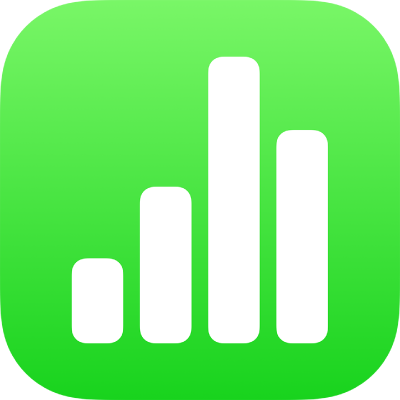
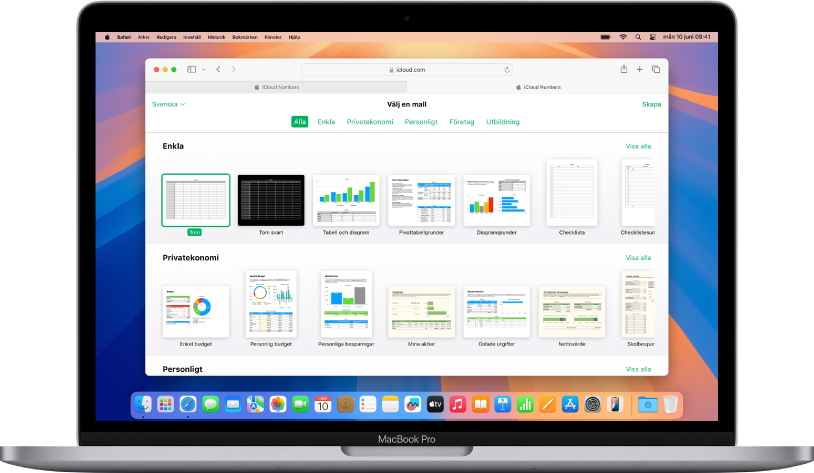
Kom igång med en mall
Alla kalkylblad utgår från en mall som du använder som startpunkt. Ersätt diagram och data i mallen med ditt eget innehåll, och lägg till nya tabeller, formler med mera.
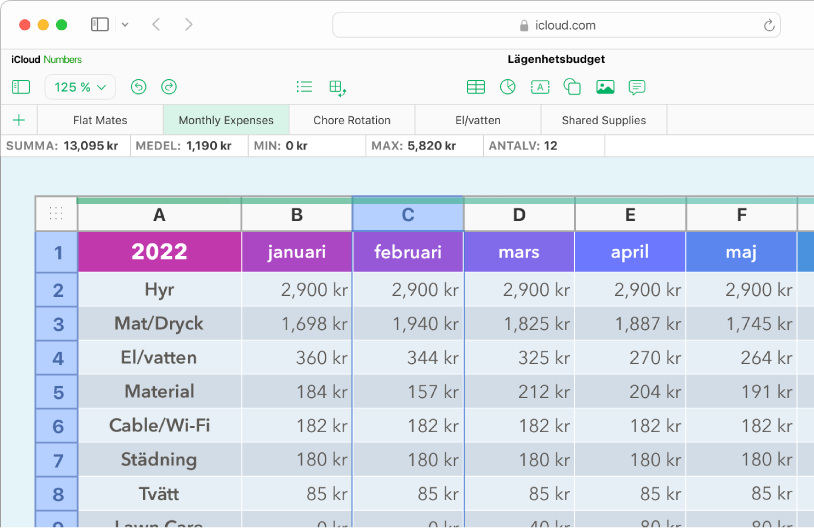
Lägga till data i en tabell
Mata in egna data eller importera data från en annan fil. Du kan också lägga till en mängd förinställda formler, exempelvis summa eller genomsnitt, i valfri cell. För att ordna data och identifiera trender kan du lägga till filter, gruppera data i kategorier, skapa pivottabeller och mycket mer.
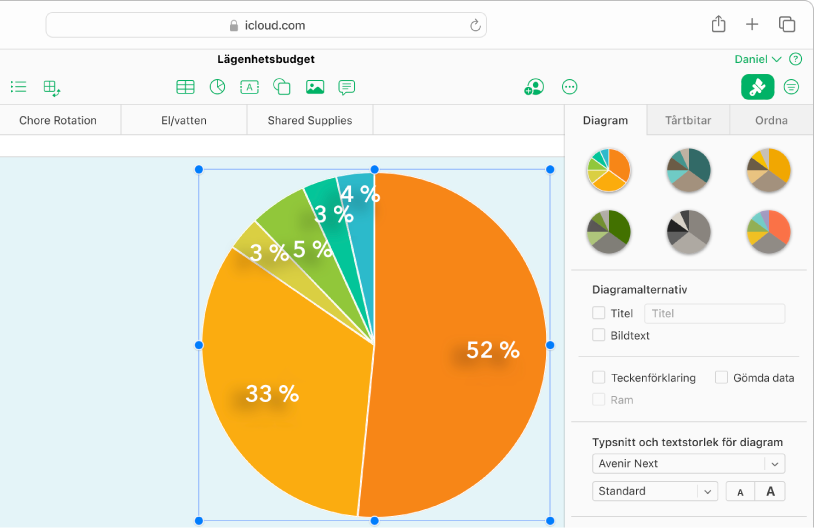
Skapa ett diagram
Illustrera dina data med ett 2D-diagram eller ett interaktivt diagram. När du ändrar data i tabellen uppdateras diagrammet automatiskt.
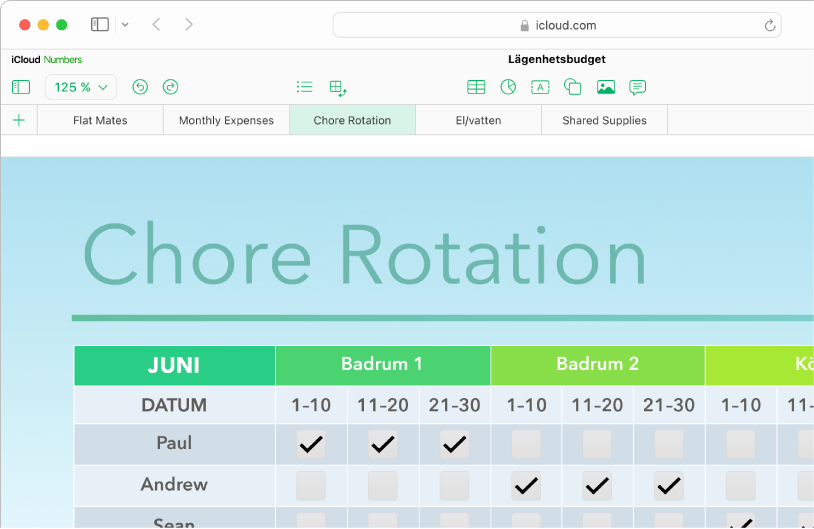
Skapa ordning med blad
Ordna ett kalkylblad med olika blad för varje typ av information du vill hålla koll på: inkomster, utgifter och annat. Klicka sedan bara på en flik högst uppe på kalkylbladet när du vill byta till ett annat blad.
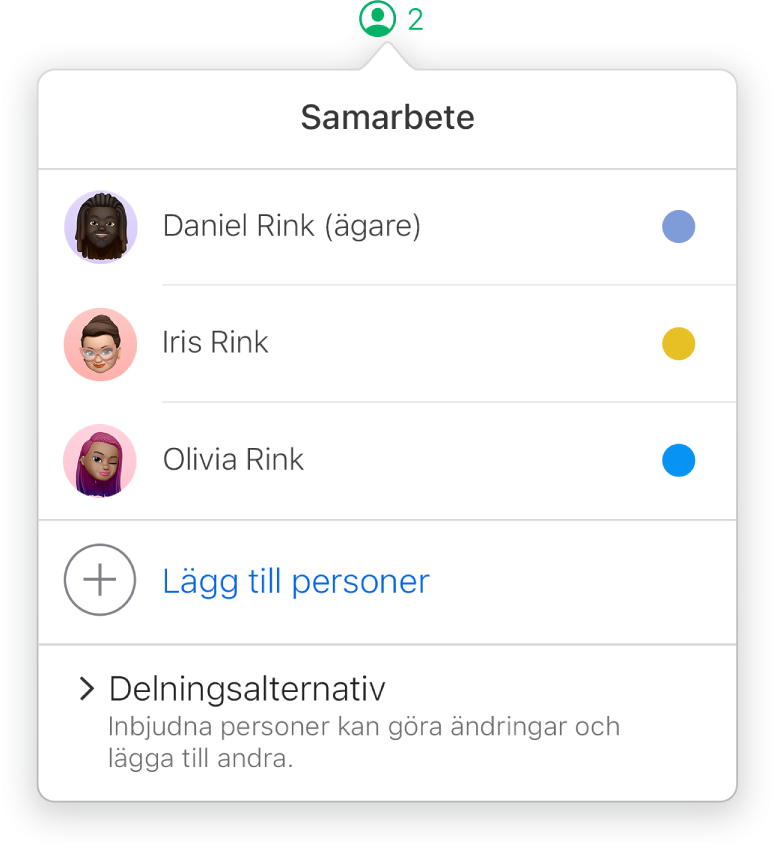
Samarbeta i realtid
Bjud in andra att arbeta tillsammans med dig på kalkylbladet. Alla du bjuder in kan se ändringar som görs. Däremot kan du styra vem som kan göra ändringar eller bara titta på kalkylbladet.
Om du vill utforska Numbers för iCloud Användarhandbok klickar du på innehållsförteckningen överst på sidan, eller skriver ett ord eller en fras i sökfältet.